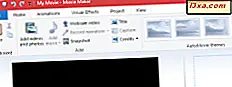Det spelar ingen roll varför du köpte din smartphone, förr eller senare kommer du att använda den för att ta bilder. Och du kanske vill göra några snabba ändringar till några av dessa bilder. Saker som: beskärning, rotering eller förbättring av vitbalansen. Windows Phone 8 har några inbyggda funktioner för grundläggande redigering. Så här fungerar det.
Öppna bilden du vill redigera i Windows Phone 8
Börja med att öppna appen Foton, antingen genom att använda live-kakel på telefonens Start- skärm eller genom att trycka på dess post i Apps- listan.

Bläddra till mappen där bilden du vill redigera hittades. Om du vill redigera en bild från ett online-album måste du först spara det på din Windows Phone.
När du har hittat bilden trycker du på miniatyren för att öppna den.
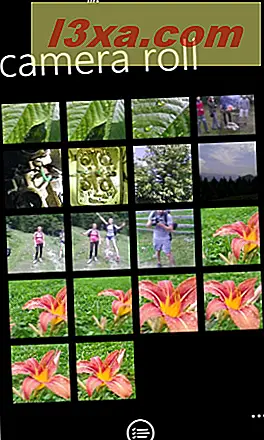
På bildens skärm öppnar du nedre menyn genom att trycka på mer (de tre punkterna längst ner till höger).

Tryck sedan på redigering .
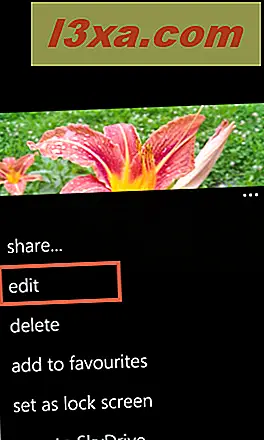
Detta öppnar bildredigeringsskärmen. Låt oss nu titta på de tillgängliga redigeringsalternativen.
Hur man roterar en bild i Windows Phone 8
Roteringsknappen gör exakt vad namnet antyder. Tryck på den för att rotera bilden.

Rotationen görs i steg med steg 90 grader, medurs.
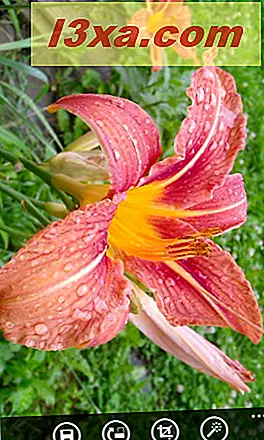
Så här beskärar du en bild i Windows Phone 8
Den tredje knappen som är tillgänglig är grödan . Om du trycker på den öppnas en ny skärm där du kan trimma bilden som du önskar.
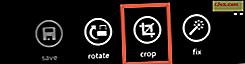
Flytta de blå marginalerna i vilken riktning som helst tills du har valt den del av bilden du vill behålla.
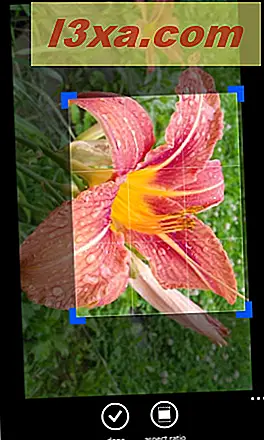
Om du vill använda ett standardformatförhållande, tryck på knappen för bildförhållande . Du hittar den på skärmens nedre meny.
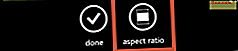
Välj den bildförhållande du vill använda i listan med alternativ som visas.
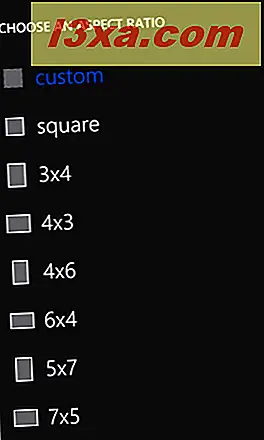
Du kommer tillbaka till skärmbilden, där bildförhållandet nu tillämpas. När du är klar beskär bilden, tryck på gjort .
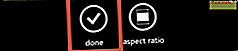
Så här fixar du en bild i Windows Phone 8
Om du inte är nöjd med bildens färger eller ljusstyrka, kan du försöka fixa den automatiskt. Tryck på fixknappen på redigeringsskärmen .
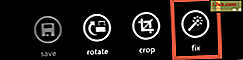
Detta gäller automatiskt beräknade exponeringsnivåer och vitbalans till din bild.
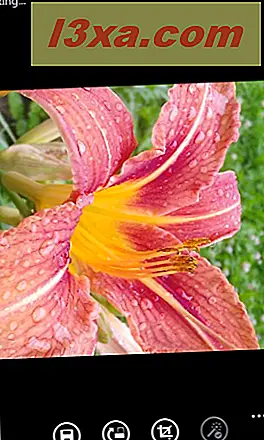
Om de korrigeringar som appliceras inte liknar kan du alltid trycka på Ångra fix- knappen för att ångra dem.

Hur sparar du bilden du redigerat
När du har gjort alla ändringar du önskade är det dags att spara bilden för att behålla dessa ändringar. Den första knappen i nedre menyn, som visas på redigeringsskärmen, heter namnet Spara . Tryck på den.
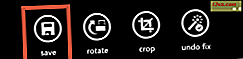
Om du inte vill spara några av de ändringar du har gjort trycker du på telefonens tillbaka- knapp och bilden kommer att förbli som den var.
Slutsats
Som du kan se från denna handledning. Windows Phone 8 har några grundläggande funktioner för att redigera bilder som är praktiska när du behöver göra en snabb förändring. Prova dem och låt oss veta vad du tycker. Finns det några andra bildredigeringsverktyg som du vill att Microsoft ska inkludera i Windows Phone?